win10系统开机卡死,win10系统经常死机卡顿无反应
2024-10-25 09:10:12来源:发米下载 作者:zhoucl
Win10系统开机卡死怎么办?全面解析解决方法
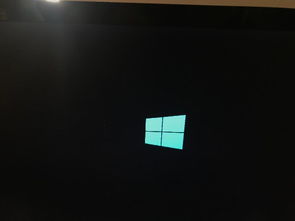
一、Win10系统开机卡死的原因
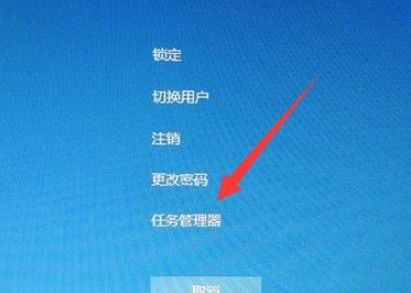
1. 硬件故障:硬盘、内存条、显卡等硬件设备出现故障可能导致开机卡死。
2. 系统文件损坏:系统文件损坏或丢失可能导致开机卡死。
3. 驱动程序问题:驱动程序不兼容或损坏可能导致开机卡死。
4. 软件冲突:新安装的软件与系统存在冲突,导致开机卡死。
5. 系统更新问题:系统更新失败或更新后出现问题,导致开机卡死。
二、Win10系统开机卡死的解决方法
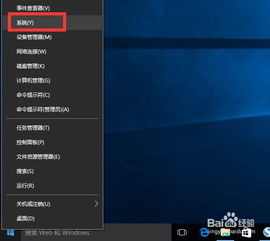
1. 重启电脑
当Win10系统开机卡死时,首先尝试重启电脑。如果重启后问题依旧,请继续以下步骤。
2. 进入安全模式
在开机过程中,按住“Shift”键,然后点击“重启”。在出现的选项中,选择“疑难解答”,然后点击“高级选项”,接着点击“启动设置”,最后点击“重启”。在启动设置界面,使用键盘上的数字键选择“4”进入安全模式。
3. 检查硬件设备
在安全模式下,检查硬盘、内存条、显卡等硬件设备是否正常。如果发现问题,请及时更换或修复。
4. 检查系统文件
在安全模式下,运行“命令提示符”并输入以下命令:
DISM /Online /Cleanup-Image /ScanHealth
DISM /Online /Cleanup-Image /CheckHealth
DISM /Online /Cleanup-image /RestoreHealth
执行以上命令后,系统会自动修复损坏的系统文件。
5. 检查驱动程序
在安全模式下,进入设备管理器,查看是否有不兼容或损坏的驱动程序。如有,请卸载并重新安装正确的驱动程序。
6. 检查软件冲突
在安全模式下,尝试卸载最近安装的软件,看是否能够解决问题。
7. 恢复系统
如果以上方法都无法解决问题,可以尝试恢复系统到之前的稳定状态。在安全模式下,选择“疑难解答”,然后点击“高级选项”,接着点击“系统恢复”,按照提示操作即可。
三、预防Win10系统开机卡死的方法

1. 定期备份重要数据
2. 定期检查硬件设备
3. 及时更新驱动程序
4. 安装软件时注意兼容性
5. 避免安装过多不必要的软件
Win10系统开机卡死是一个常见问题,但通过以上方法,您可以轻松解决这一问题。在日常生活中,注意预防措施,可以有效避免开机卡死现象的发生。












